
Керування сповіщеннями в Нагадуваннях на Mac
Сповіщення нагадувань відображаються у верхньому правому куті екрана. Позначити нагадування завершеним, відхилити його або переглянути можна просто зі сповіщення. Також можна вибрати опції вигляду сповіщень нагадувань або вимкнути їх.
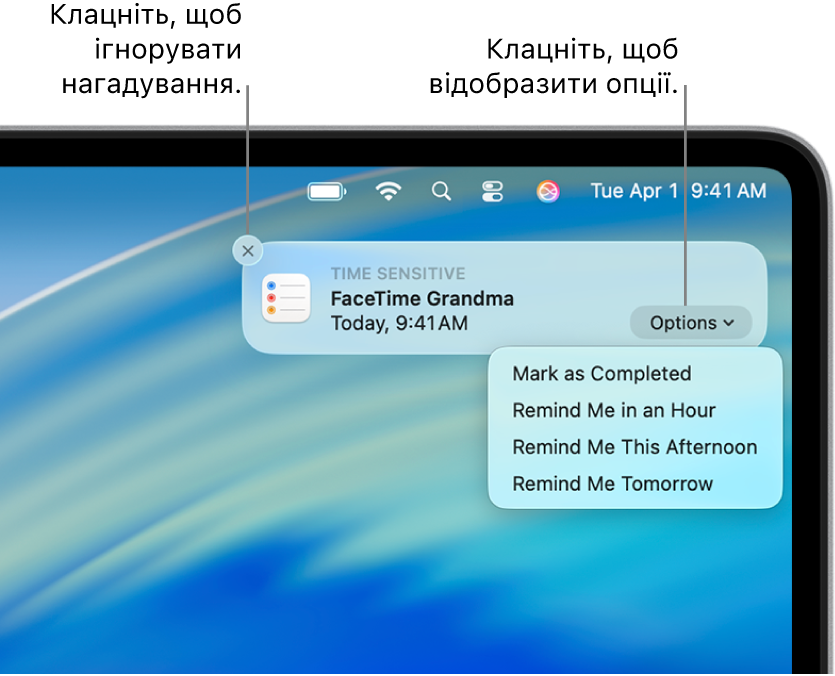
Примітка. Усі функції Нагадувань, описані в цьому посібнику, доступні з оновленими нагадуваннями iCloud. Деякі функції недоступні для облікових записів інших провайдерів.
Визначення часу для цілоденних нагадувань
Цілоденні нагадування не мають прив’язаного до них часу, то ж ви можете визначити час, коли їх отримувати.
Перейдіть до програми Нагадування
 на Mac.
на Mac.Оберіть Нагадування > Параметри.
Поставте позначку «Сповіщення сьогодні» і введіть час, коли ви хочете отримувати сповіщення.
Відповідь на сповіщення
На Mac наведіть вказівник на сповіщення нагадувань, а тоді виконайте одну з наведених дій:
Ігнорувати нагадування. Клацніть
 .
.Позначити нагадування завершеним. Клацніть спливне меню «Опції», а тоді клацніть «Завершити».
Нагадати через деякий час. Клацніть спливне меню «Опції», а тоді виберіть, чи потрібно, щоб сповіщення відобразилося повторно.
Переглянути деталі сповіщень у Нагадуваннях. Клацніть заголовок сповіщення. Це можна зробити, щоб видалити сповіщення (замість позначення завершеним) або змінити його деталі в програмі «Нагадування».
Примітка. Перед зазначеним часом завчасного нагадування поруч із сповіщенням про нагадування зʼявляється тільки кнопка «Позначити як виконане». В заданий для завчасного нагадування час з’являється спливне меню «Опції».
Вмикання й вимикання сповіщень нагадувань
Перейдіть до програми Системні параметри
 на Mac.
на Mac.Клацніть «Сповіщення»
 на бічній панелі. (Імовірно, потрібно буде прокрутити вниз).
на бічній панелі. (Імовірно, потрібно буде прокрутити вниз).Прокрутіть до розділу «Сповіщення від програм», клацніть «Нагадування», а тоді увімкніть або вимкніть опцію «Дозволити сповіщення».
Примітка. Щоб показувати сповіщення з Нагадувань, коли увімкнено режим «Зосередження», потрібно дозволити відображення сповіщень. Перегляньте розділ про налаштування режиму зосередження.
Зміна опцій сповіщень нагадувань
Ви можете змінити стиль сповіщень, де їх відображати, відтворювати звук під час отримання сповіщень, показувати позначку на значку програми в Dock тощо.
Перейдіть до програми Системні параметри
 на Mac.
на Mac.Клацніть «Сповіщення»
 на бічній панелі. (Імовірно, потрібно буде прокрутити вниз).
на бічній панелі. (Імовірно, потрібно буде прокрутити вниз).Перейдіть до сповіщень програми справа, натисніть «Нагадування» і виконайте будь-яку з наведених нижче дій:
Клацніть потрібний стиль оповісток «Нагадувань»: «немає», «банери» або «оповістки».
Увімкніть або вимкніть додаткові опції.
Використовуйте спливні меню, щоб вибрати опції для переглядів і групування сповіщень.